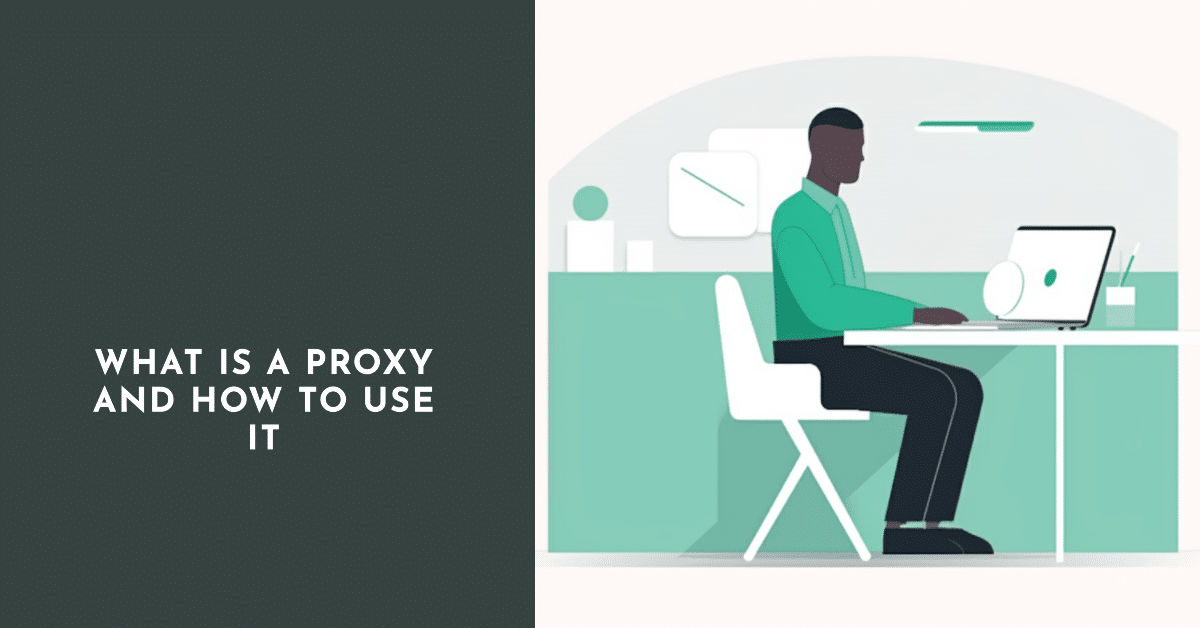
A 프록시 서버 많은 프로그램에 대한 일종의 구성으로, 이는 프로그램이 아닌 일종의 "중개자"를 사용하여 인터넷 노드에 연결할 수 있는 기능을 의미합니다. 프록시 는 실제로는 물론 문자 그대로 번역에서도 마찬가지입니다.
프록시를 사용하는 방법과 그 이유
무지한 사람들은 즉시 질문을 할 것입니다: 프록시를 사용한다는 것은 무엇을 의미하나요?? 실제로 저희는 PC에서 나가는 모든 트래픽이 프록시 서버로 이동한 다음 대상 호스트 또는 사이트로만 이동하도록 시스템과 애플리케이션을 구성합니다. 들어오는 트래픽도 마찬가지입니다. 먼저 프록시 서버로 이동한 다음 사용자의 컴퓨터로 이동합니다.
다음 질문으로 넘어가 보겠습니다. 프록시 설정 사용. 사용자가 이전에 이러한 문제를 겪어본 적이 없다면 다음과 같은 예를 들 수 있습니다:
- 를 사용하여 연결 품질을 개선할 수 있습니다;
- 를 사용하여 노드 응답 시간을 줄이고 핑을 최적화하세요;
- 익명성을 위해.
상위 레벨의 경우, 프록시 서버 사용 방법이 적용됩니다:
- 네트워크 관리자의 금지를 우회하여 네트워크 관리자가 금지한 사이트에 액세스할 수 있는 기능입니다;
- 사용자의 IP 주소로 차단된 리소스에 액세스할 수 있는 기능입니다;
- 특정 호스트에 항상 액세스할 수 있는 기능, 일시 중지하거나 자신의 IP를 변경하지 않고도 요청을 보낼 수 있는 기능(예: 해커 공격에 대비해).
프록시 서버를 사용하는 다른 예도 있습니다.
프록시 서버를 추가하는 기타 옵션 및 목적

그러한 예의 예로는 통신 프로그램이 있습니다. 통신 품질이 자주 저하되고, 신호 손실, 간섭 및 통화 중단이 전화를 사용해야 하는 이유가 될 수 있습니다. 빠른 프록시 서버.
설정할 때 스카이프 프록시 서버를 사용하면 통신 품질을 크게 향상시키고 중단, 대화 상대 손실 또는 "고착"을 제거할 수 있습니다. 통화 품질은 일반 모드보다 훨씬 높습니다. 그러나 좋은 품질의 프록시를 선택한 경우에만 가능합니다.
명언: 좋은 프록시 서버는 인바운드 및 아웃바운드 속도가 빠르고, 속도가 느린 서버입니다. 핑.
그렇지 않으면 개선 할 수 없지만 오히려 프로그램의 작업을 악화시킬 수 있습니다.
종종 용 프록시 서버 Skype 가 자동으로 설정됩니다. 보다 정확하게는 프로그램 자체가 프록시 서버에 대한 연결 여부를 확인하고 모든 매개 변수를 독립적으로 구성하여 연결할 수 있습니다. 설정이 프로그램에 의해 저장되었는지 확인한 후 사용자는 테스트 전화를 걸어 통신 품질, 간섭 및 문제가 없는지 확인하는 것이 좋습니다. 모든 것이 올바르게 수행되면 구성이 올바르게 수행되면 통신이 문제없이 작동해야합니다. 그러나 불행히도 대부분의 경우 Skype는 자동 구성을 수행 할 수 없으므로 사용자가 독립적으로 처리해야합니다.
만약 Skype 프록시를 통해 작동하지 않습니다.를 사용하려면 수동으로 구성해야 합니다. 이렇게하려면 컨텍스트 메뉴를 열고 설정 또는 매개 변수 (사용자가 사용하는 프로그램 버전에 따라 다름)로 이동합니다. 연결 지점 또는 연결을 찾고 서버 연결 및 구성 지점을 찾습니다. 서버에 대한 액세스 주소를 수동으로 입력하고 필요한 경우 권한 매개 변수를 입력하십시오. 그 후 프로그램 작동을 확인하고 미리 설정 변경 사항을 저장하는 것을 잊지 마십시오.
Firefox 및 기타 브라우저에서 프록시 사용
프록시 서버는 브라우저로 작업하거나 웹 서핑을 할 때에도 사용할 수 있습니다. 여기에는 여러 가지 이유와 예가 있을 수 있습니다:
- 다음과 같은 경우 프록시 서버 등록를 선택하면 익명을 유지할 수 있습니다;
- 를 사용하여 IP 주소 또는 ISP의 주소가 차단된 사이트에 액세스할 수 있습니다;
- 를 사용하여 다른 국가의 IP 주소로 사이트에 접속하거나 단순히 다른 IP로 접속할 수 있습니다.
가장 가까운 예는 우크라이나 사용자를 위해 Vk 및 Mail 사이트를 차단하는 경우입니다. 프록시를 사용하여 이러한 사이트에 액세스할 수 있습니다. 이 경우 사이트에 쉽게 로그인하고 자신의 계정에 로그인 할 수 있습니다.
견적: 인용문 변경 IP 주소는 쉽게 잠금을 우회합니다..
또 다른 예는 사이트 포럼에서 IP로 사용자를 차단하는 것입니다. 이 경우 다음과 같은 경우 당신의 파이어폭스 프록시 서버를 사용하도록 구성되어 있습니다. (또는 다른 브라우저에 유사한 설정이 있는 경우)를 사용하면 사이트에 액세스하고 자신의 계정에 로그인하여 통신을 계속할 수 있습니다(이 경우 프록시 사용자는 다른 계정을 사용하고 생성하는 것을 선호하며, 그렇지 않으면 계정으로 직접 차단할 수 있으며 이 경우 프록시 서버를 사용하면 도움이 되지 않음).
프록시 서버를 등록하는 방법
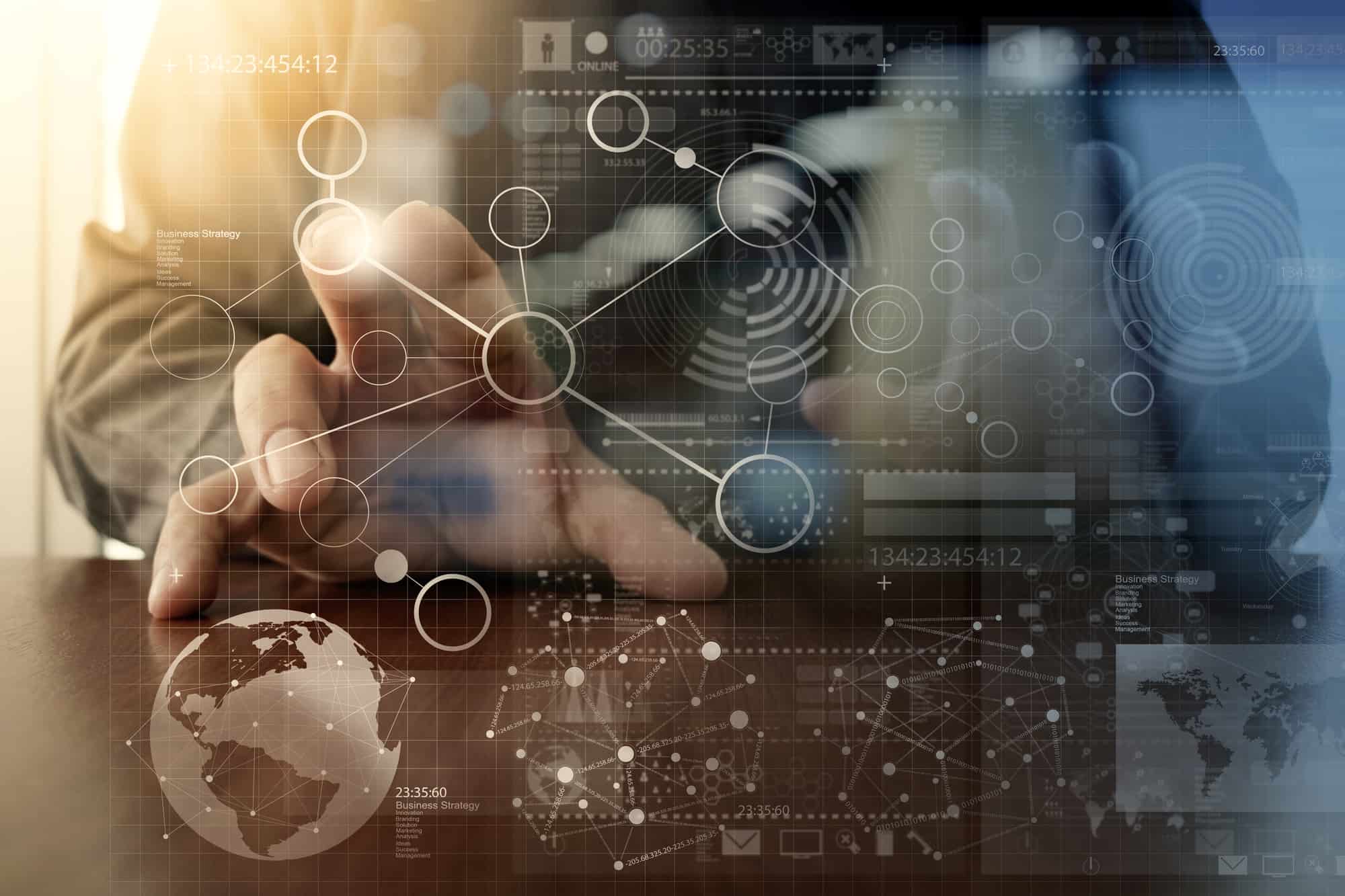
다음 두 가지 옵션이 있습니다. 프록시 서버에서 작동하도록 브라우저 구성하기. 첫 번째 경우에는 사용자가 해당 줄에 모든 주소와 설정을 수동으로 등록해야하고 두 번째 경우에는 준비된 구성이있는 파일을 통해 자동 구성을 사용할 수 있습니다. 첫 번째 경우 브라우저 설정으로 이동하여 네트워크 또는 연결과 관련된 항목을 찾습니다. 다음으로 프록시 서버를 통해 연결 지점을 찾거나 별도의 노드를 통해 회선을 호출해야합니다. 여기에 필요한 주소를 입력합니다. 다른 방법 를 사용하여 브라우저에서 프록시를 처방할 수 있습니다. 자동 구성 팩 파일을 사용하는 것입니다. 이렇게 하려면 동일한 설정에서 파일 경로를 지정해야 합니다. 파일과 파일 경로를 찾는 방법에는 두 가지가 있습니다. 첫 번째는 파일의 로컬 위치 (컴퓨터 및 하드 드라이브)이고 두 번째는 원격 서버에 있습니다. 적절한 옵션을 선택한 후 경로를 선택하고 선택을 확인합니다. 그 후 브라우저는 프록시 서버에서 작동하며 모든 요청과 들어오는 트래픽은 프록시 서버를 통해서만 실행됩니다.
원하는 경우 에서 프록시 서버를 설정합니다. Windows 7를 클릭한 경우 전체 시스템이 아닌 운영 체제에 설치된 인터넷 익스플로러에 대해 이러한 설정이 한 번에 이루어지도록 즉시 지정해야 합니다.
이렇게하려면 제어판의 시작 버튼으로 이동하여 브라우저의 속성, "네트워크"항목을 찾은 다음 "프로토콜에 프록시 서버 사용"을 선택합니다. 바로 이 지점에서 모든 설정을 지정합니다.
조정 오류가없는 경우 조작 한 후 우리는 절대적으로 익명으로 서핑하고 모든 리소스를 방문 할 수 있습니다.
작업을 최적화하려면 다음이 필요하다는 점에 유의해야합니다. 프록시 서버 사용 비활성화 를 사용하여 작업 속도를 비교할 수 있습니다.
견적: 프록시를 켜고 껐을 때의 속도를 비교하려면 속도를 측정할 웹사이트를 방문해야 합니다(예: 2ip. ru). 여기에서 속도와 핑의 정확한 값을 확인할 수 있습니다.
여러 서버를 사용해 보는 것이 좋습니다. 비교 과정에서 노드에 대한 최적의 속도와 액세스 시간을 찾을 수 있습니다. 네트워크 속도를 높이는 데 사용하는 것이 좋습니다 (모든 서버가 빠른 속도와 익명 성을 제공 할 수있는 것은 아닙니다).





